Как исправить код ошибки Центра обновления Windows 0x80080005
0x80080005 — это ошибка Центра обновления Windows, которая обычно не позволяет вашей системе загружать или устанавливать обновления. Эта проблема часто возникает из-за повреждения системных файлов, неправильной настройки компонентов обновления или вмешательства стороннего программного обеспечения, например антивирусных программ.
 В этом руководстве мы покажем вам, как решить эту конкретную проблему и как можно скорее обновить Windows.
В этом руководстве мы покажем вам, как решить эту конкретную проблему и как можно скорее обновить Windows.
Программы для Windows, мобильные приложения, игры - ВСЁ БЕСПЛАТНО, в нашем закрытом телеграмм канале - Подписывайтесь:)
1. Запустите средство устранения неполадок Центра обновления Windows.
В большинстве случаев эту ошибку можно устранить, запустив встроенное средство устранения неполадок Центра обновления Windows, которое автоматически обнаруживает и устраняет проблемы, связанные с обновлениями.
- Нажмите клавишу Windows, введите «Настройки устранения неполадок» и нажмите Enter.

- Нажмите «Дополнительные средства устранения неполадок».
 Доступ к вкладке «Дополнительные средства устранения неполадок»
Доступ к вкладке «Дополнительные средства устранения неполадок» - Выберите «Центр обновления Windows» и нажмите «Запустить средство устранения неполадок».

- Следуйте инструкциям и после завершения устранения неполадок перезагрузите компьютер, если будет предложено.
2. Временно отключите сторонний антивирус или брандмауэр.
Антивирусные программы и брандмауэры имеют решающее значение для защиты вашей системы от угроз, но сторонние версии иногда могут мешать процессам Центра обновления Windows, блокируя необходимые файлы или соединения. Это может быть особенно проблематично, когда обновления затрагивают критически важные системные службы.
Временное отключение или удаление стороннего программного обеспечения безопасности может помочь определить, являются ли они причиной проблемы с обновлением. После успешного завершения обновления повторно включите стороннюю программу безопасности или активируйте встроенный Защитник Windows для поддержания защиты системы.
Отключение антивируса и брандмауэра может подвергнуть вашу систему угрозам. Действуйте только при необходимости в доверенной среде и не забудьте повторно включить их после обновления. В это время избегайте непроверенных файлов.
3. Выполните чистую загрузку
Чистая загрузка — это метод устранения неполадок, предназначенный для запуска Windows с минимальным набором драйверов и программ запуска. Этот процесс помогает выявить и устранить проблемы, вызванные сторонним программным обеспечением или службами, которые могут конфликтовать с Центром обновления Windows.
Программы, работающие в фоновом режиме, или службы, не принадлежащие Microsoft, могут мешать работе, блокируя важные файлы или потребляя системные ресурсы, необходимые для обновлений, что приводит к возникновению ошибки 0x80080005.
Выполняя чистую загрузку, вы можете временно отключить эти второстепенные службы и элементы автозагрузки, что позволит вам беспрепятственно устанавливать обновления и определять конкретное приложение или службу, вызывающую конфликт.
- Нажмите Windows + R, введите msconfig и нажмите Enter.

- Перейдите на вкладку «Службы» и установите флажок (✓) «Скрыть все службы Microsoft», затем нажмите «Отключить все».

- Перейдите на вкладку «Автозагрузка» и нажмите «Открыть диспетчер задач». Отключите все элементы автозагрузки.
 Отключите все автозагрузочные программы.
Отключите все автозагрузочные программы. - Закройте диспетчер задач, нажмите «ОК» и перезагрузите компьютер.
4. Загрузите и установите обновление вручную.
Если определенное обновление продолжает отказываться устанавливаться, одним из удобных обходных путей является получение его непосредственно из каталога Центра обновления Microsoft. Этот каталог похож на библиотеку, в которой вы можете напрямую искать, загружать и вручную устанавливать именно то обновление, которое вам нужно.
При этом вы обходите обычный процесс автоматического обновления, давая вам больше контроля над тем, что устанавливается, и потенциально устраняя проблемы, которые могли привести к повторным сбоям в работе системы.
- Посетите Каталог обновлений Microsoft.

- Найдите номер KB (базы знаний) обновления.
- Загрузите соответствующий пакет обновления для вашей системы и установите его вручную.
Эта ошибка не обязательно связана с конкретным обновлением базы знаний, поэтому при загрузке или установке обновления убедитесь, что вы загружаете правильный код базы знаний, связанный с обновлением, которое вы пытаетесь установить.
5. Сброс компонентов Центра обновления Windows
Компоненты обновления — это важные системные элементы, которые управляют загрузкой, установкой и настройкой обновлений Windows. К этим компонентам относятся такие службы, как служба обновления Windows (wuauserv), фоновая интеллектуальная служба передачи (BITS) и службы криптографии (cryptsvc).
Когда эти компоненты повреждаются или неправильно настраиваются, часто из-за неправильного завершения работы, конфликтов программного обеспечения или вредоносного ПО, они могут зацикливаться или зависать, что приводит к ошибке 0x80080005. Сброс этих компонентов с помощью командной строки (CMD) может эффективно решить проблему, вернув их в состояние по умолчанию, что позволит обновлениям проходить нормально.
- Откройте командную строку от имени администратора.
- Остановите необходимые службы, введя следующие команды одну за другой и нажав Enter.
 Сбросить стоповые биты компонентов Центра обновления Windows net stop wuauserv net stop cryptsvc
Сбросить стоповые биты компонентов Центра обновления Windows net stop wuauserv net stop cryptsvc - Переименуйте папки, связанные с обновлением, набрав: ren C:\Windows\SoftwareDistribution SoftwareDistribution.old ren C:\Windows\System32\catroot2 catroot2.old
- Теперь, после выполнения вышеуказанных команд, пришло время перезапустить службы: net start bits net start wuauserv net start cryptsvc
- Перезагрузите компьютер после этих команд. Надеемся, это решит вашу проблему.
6. Восстановить поврежденные системные файлы
Если ни один из вышеперечисленных методов не помог, восстановление поврежденных системных файлов действительно может решить проблему. Поврежденные или отсутствующие системные файлы также могут вызвать эту ошибку. Запуск средства проверки системных файлов (SFC) и службы образов развертывания и средства управления (DISM) может восстановить эти файлы:
- Откройте командную строку от имени администратора.
- Выполните следующие команды по одной и нажмите Enter.
 Сообщения об ошибках sfc /scannowfc /scannow dism /online /cleanup-image /restorehealth
Сообщения об ошибках sfc /scannowfc /scannow dism /online /cleanup-image /restorehealth - После завершения процессов перезагрузите компьютер.
Программы для Windows, мобильные приложения, игры - ВСЁ БЕСПЛАТНО, в нашем закрытом телеграмм канале - Подписывайтесь:)


 Доступ к вкладке «Дополнительные средства устранения неполадок»
Доступ к вкладке «Дополнительные средства устранения неполадок»


 Отключите все автозагрузочные программы.
Отключите все автозагрузочные программы.
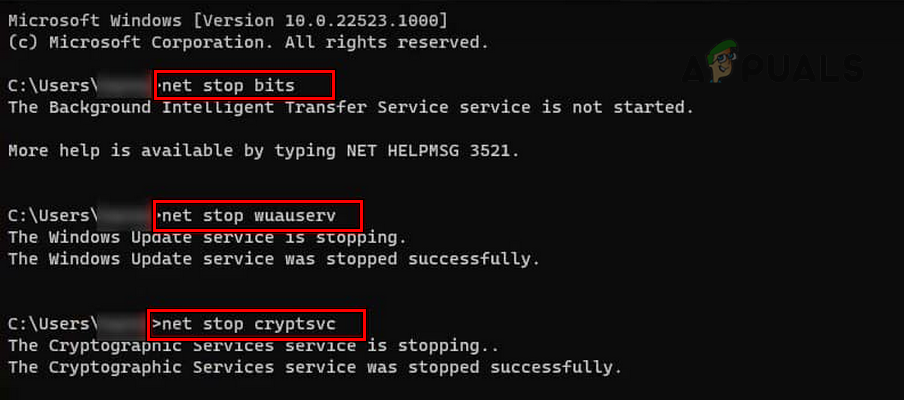 Сбросить стоповые биты компонентов Центра обновления Windows net stop wuauserv net stop cryptsvc
Сбросить стоповые биты компонентов Центра обновления Windows net stop wuauserv net stop cryptsvc Сообщения об ошибках sfc /scannowfc /scannow dism /online /cleanup-image /restorehealth
Сообщения об ошибках sfc /scannowfc /scannow dism /online /cleanup-image /restorehealth